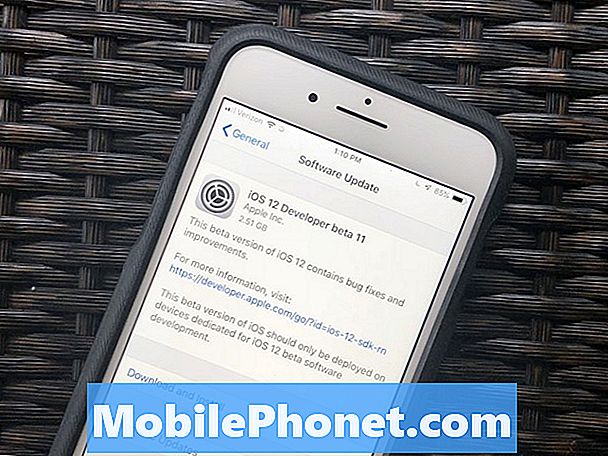Den nye LG G3 er en kraftig smarttelefon som kan gjøre mange ting, og en av dem fungerer som et personlig hotspot. En bærbar internettforbindelse som kan deles med iPads, Nexus 7 eller bærbare datamaskiner vi alle bruker, og la dem koble til internett hvor som helst, det er et mobiltelefonsignal.
Enten du kaller det en personlig hotspot, bærbar hotspot, mobil hotspot eller bare tethering - vi snakker om å bruke LG G3 til å koble andre enheter til Internett. Vårt smarttelefons signal og internettforbindelse for data kan deles og levere i hovedsak raskere hastigheter enn mange hjem WiFi-nettverk til din bærbare eller nettbrett, uansett hvor du er.
Les: Hvordan ta et skjermbilde på LG G3
Det er et konsept og en funksjon som mange brukere fremdeles ikke forstår, men i hovedsak kan du dele telefonens tilkobling til andre enheter, og få dem til å ha internettilgang mens du er ute og om. Nedenfor vil vi forklare hvor lett det er å bruke LG G3 (eller en hvilken som helst Android-telefon) som et personlig hotspot og en internettforbindelse.

Den vanligste metoden er å bruke WiFi-tetting. Alt dette gjør, er å dele telefonens tilkobling via WiFi til noen av enhetene dine. Om dette er din bærbare datamaskin, eller del den med tabletter i bilen for barna dine. Denne prosessen ligner på hvordan du kobler til Starbucks WiFi på en iPad, bare det bruker telefonens tilkobling, i stedet for Starbucks for mye brukt og sakte internettilgang. Alternativt er det også kablet USB-tethering, slik at din LG G3 kan lade opp, mens den deler den tilkoblingen til MacBook eller en bærbar PC.
Den enkleste metoden er å betale for hotspot-funksjoner fra din trådløse leverandør som AT & T, Verizon eller T-Mobile. Dessverre koster dette vanligvis en ekstra $ 10- $ 15 i måneden, med mindre du er på noen av de nyeste høybegrensede dataplanene. Mange av de mobile deleplanene vi har sett de siste 6-8 månedene har tilgang til hotspot, gratis. Bare vær sikker på at du ikke tetter for mye og går over datagrensen din, ellers får du ekstra gebyrer for å betale på slutten av måneden.
Les: 51 LG G3 Tips, triks og skjulte funksjoner
Hvis din plan tilbyr tethering og hotspot-funksjoner, eller du har betalt for å bruke dem, er det noen få enkle trinn du må ta for å slå den på, endre navn på tilkoblingen din slik at du enkelt kan finne den og sikre den med en passord, slik at andre ikke bruker det.
Bruksanvisning
Med LG G3 er det faktisk en hurtig hurtiginnstilling for mobilen i rullegardinmenyen, men du vil gå inn i innstillingene og få alt riktig konfigurert først, spesielt hvis dette er første gang. Du kan bare starte ved å trekke ned varslingsbjelken og trykke på den øverste høyre girformede innstillingsknappen, og deretter gå til "tethering & networks", eller noen bærere kan ha den oppført som "Mobile Hotspot".

Innstillinger -> Tethering & networks -> og trykk på Mobile Hotspot for å konfigurere det
Gå inn i innstillingene som vises og detaljert ovenfor (og nedenfor) før du slår på det, slik at du kan sette opp alt. Her kan du velge et WiFi-navn for enheten, la sikkerhetstypen være på WPA2 PSK, og velg deretter et passord som du kan huske, men det er ikke lett å gjette. Ikke bruk 123456789. Hent hit lagre nederst, og slå på Mobile Hotspot med bryteren øverst.
Herfra kan du angi navnet og passordet for ditt hotspot. Pass på at du bruker et passord, eller noen vil trolig bruke alle dataene dine.

Som du kan se over er det ganske enkelt. Når du går gjennom det opprinnelige oppsettet som bare krever noen minutter av tiden din, eller mindre, er du ferdig.
Nå er alt du trenger å gjøre, å slå på WiFi på de andre smarttelefonene, nettbrettene, bærbare PC-ene eller andre trådløse enheter, og søk etter det nye LG G3-hotspotet. Jeg heter min "My G3 Hot", så det er lett å gjenkjenne. Når du først finner din nylig opprettede hotspot, logg bare på med passordet du nettopp har opprettet, og du bruker nå din LG G3 som et personlig hotspot og deler internettforbindelsen med de andre enhetene dine.
USB eller Bluetooth
WiFi tethering for et personlig hotspot er det enkleste, og krever ingen ledninger. Brukerne kan imidlertid bruke en USB-kabel til å gjøre det som kalles en kablet tether. Dele din LG G3-tilkobling via USB til en bærbar PC, som også lader smarttelefonen din på samme tid. Den samme innstillingsmenyen ovenfor har USB Tethering du kan slå på, eller Bluetooth-tethering for de som fortsatt vil ta den ruten også.
Les: Hvordan lage en WiFi Hotspot Widget på Android
Hvis du er som meg, og helst ikke vil bruke ekstra $ 15 eller så en måned for tethering-funksjoner, er det noen tilgjengelige alternativer for deg. Vår favoritt er Klink, siden det er en enkel kablet tilkobling, men Easy Tether Pro og andre alternativer er også tilgjengelige. Du kan også rotere (jailbreak for Android) din nye LG G3 og bruke en rekke tetherapps fra Play-butikken, eller betal for noe som Tether without root hvis du virkelig trenger et hotspot, men har ikke råd til prisen på $ 15 per måned. Spurt av transportører.
Sist men ikke minst, det er en god ide å legge til en dataanvendelse påminnelse eller varsel, slik at du ikke bruker all dataoppdateringen til en nettbrett og ser Netflix. Vi vet Dexter eller Breaking Bad er addicting, men du vil ikke gå over datagrensen. Gå inn i Innstillinger> Databehandling> og sett glidebryteren med en passende grense for å holde deg trygg.
Det er det. Nyt internett på en hvilken som helst enhet, når som helst, så lenge du følger trinnene som er skissert ovenfor.